Come modificare il tempo di snooze predefinito sulla sveglia del tuo iPhone
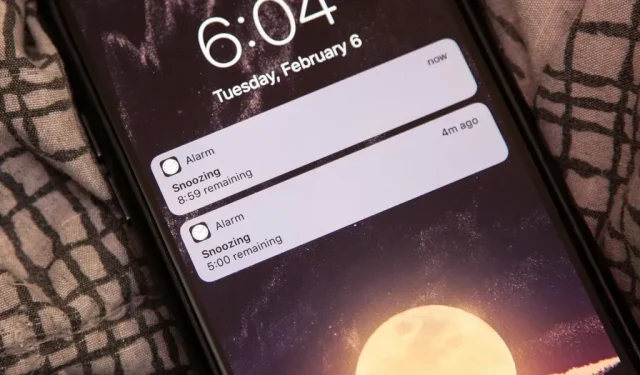
Attivare la funzione snooze non ti aiuterà molto se ti riaddormenti , ma ti aiuterà a svegliarti più dolcemente . Tuttavia, la pausa predefinita di nove minuti del tuo iPhone potrebbe essere troppo lunga o troppo breve per le tue preferenze. Se tendi ad addormentarti velocemente, un pisolino di due minuti può aiutarti.
Nel caso ve lo stiate chiedendo, gli orologi meccanici della vecchia scuola avevano limitazioni fisiche che impedivano loro di utilizzare 10 minuti come tempo di snooze, quindi nove minuti erano impostati come impostazione predefinita poiché 11 minuti non sembravano abbastanza puntuali. Dopotutto, gli orologi digitali hanno continuato la tendenza dello snooze di 9 minuti quando i quadranti sono passati di moda e probabilmente Apple ha deciso di mantenere la tradizione dello snooze sugli allarmi per iPhone. Se funziona dagli anni ’50, perché cambiarlo?
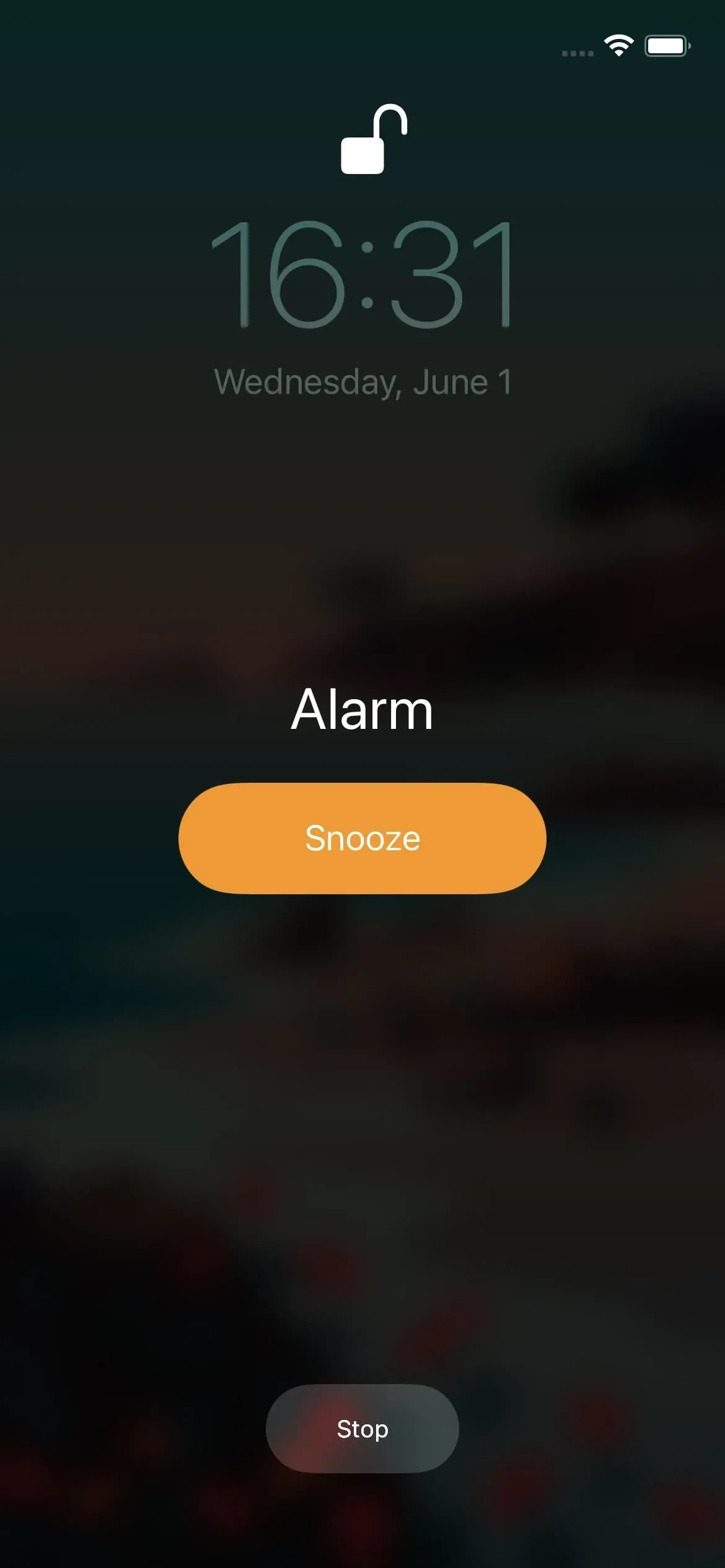
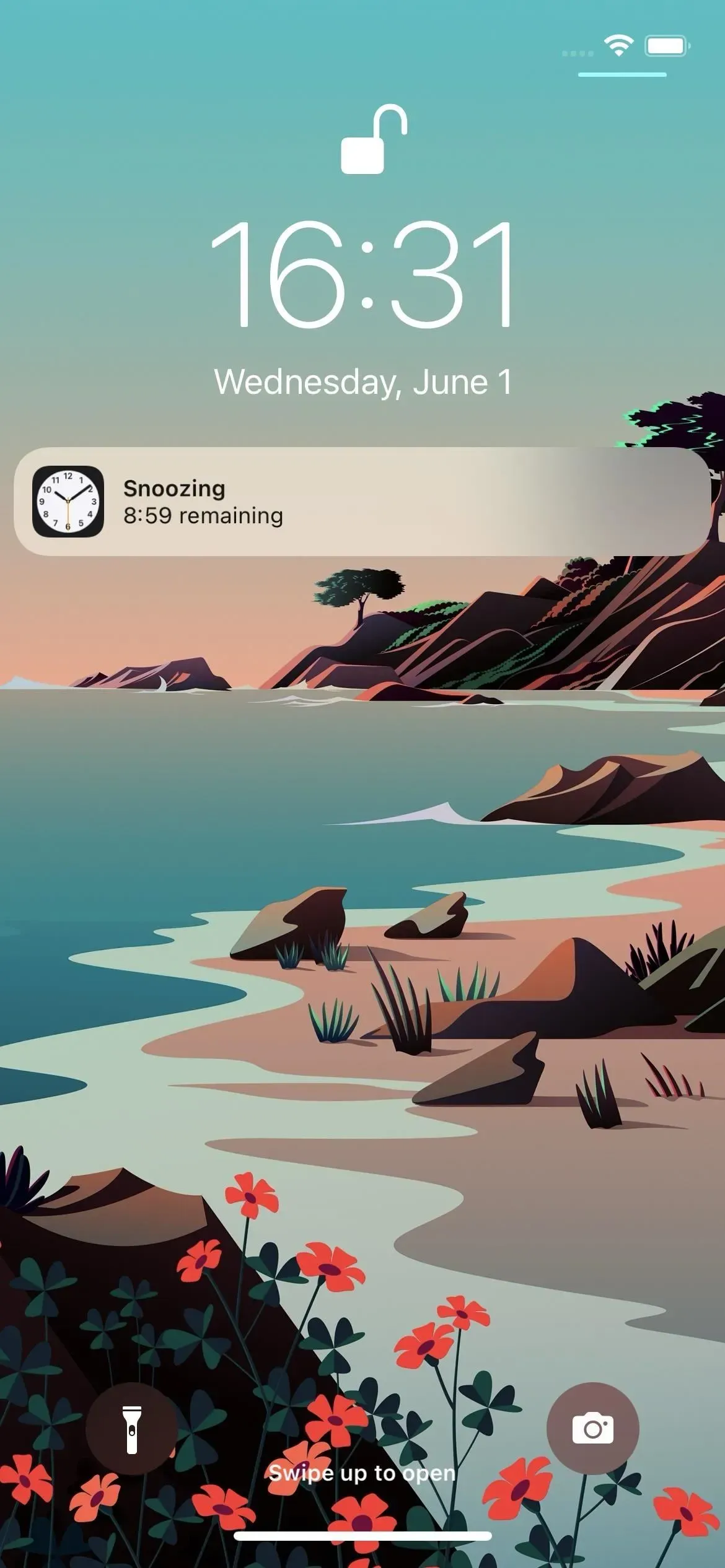
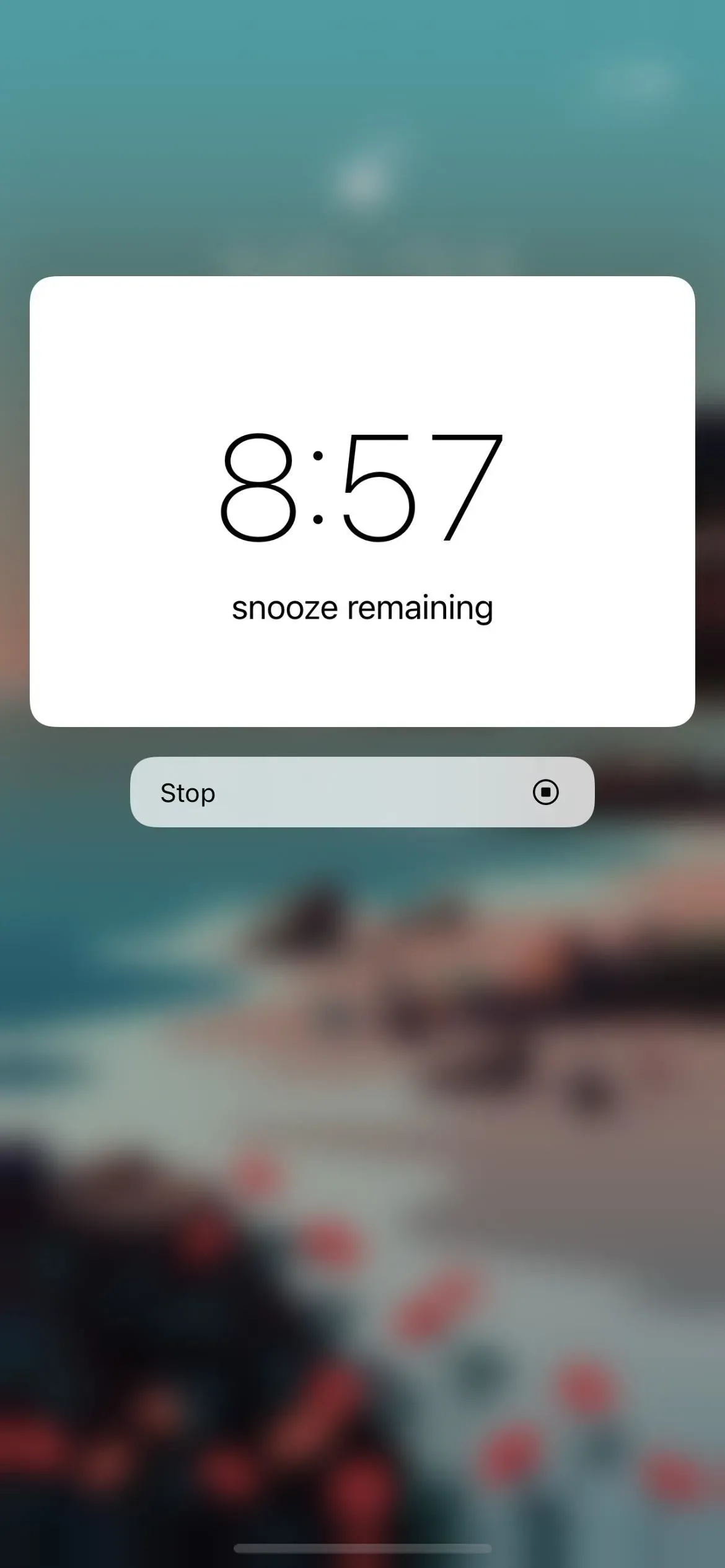
Tuttavia, se di solito non dormi bene o ti addormenti di nuovo quando premi il pulsante snooze, è più probabile che ti riaddormenti all’inizio del ciclo del sonno. La fase iniziale favorisce il sonno profondo, quindi quando ti svegli a causa di una sveglia, ti senti più stanco di prima. È qui che i pisolini più brevi tornano utili per non addormentarti di nuovo e sentirti più stanco.
Come modificare il tempo di ripetizione predefinito
Ho una brutta notizia: non puoi modificare il tempo di ripetizione nell’app Orologio. Questo è stato chiesto molte, molte volte da quando l’iPhone è diventato una cosa, ma la tradizione dello snooze di nove minuti vince ogni volta. Apple avrebbe potuto facilmente impostare una sveglia per un singolo snooze, ma ciò non è accaduto e probabilmente non accadrà presto. Tuttavia, puoi provare una delle alternative seguenti per ottenere questa funzionalità o simularla.
Usa la modifica del jailbreak
Se sei abbastanza fortunato da eseguire il jailbreak, puoi utilizzare un’app jailbreak come Snooze di Julian Weiss ($ 0,99), Sleeper di Joshua Seltzer ($ 0,99), Snooze++ di Aryamaan (gratuito) o Aurore di (1,99 USD). Ti consigliamo di usarne uno compatibile, o almeno funzionante, con la tua attuale versione di iOS.
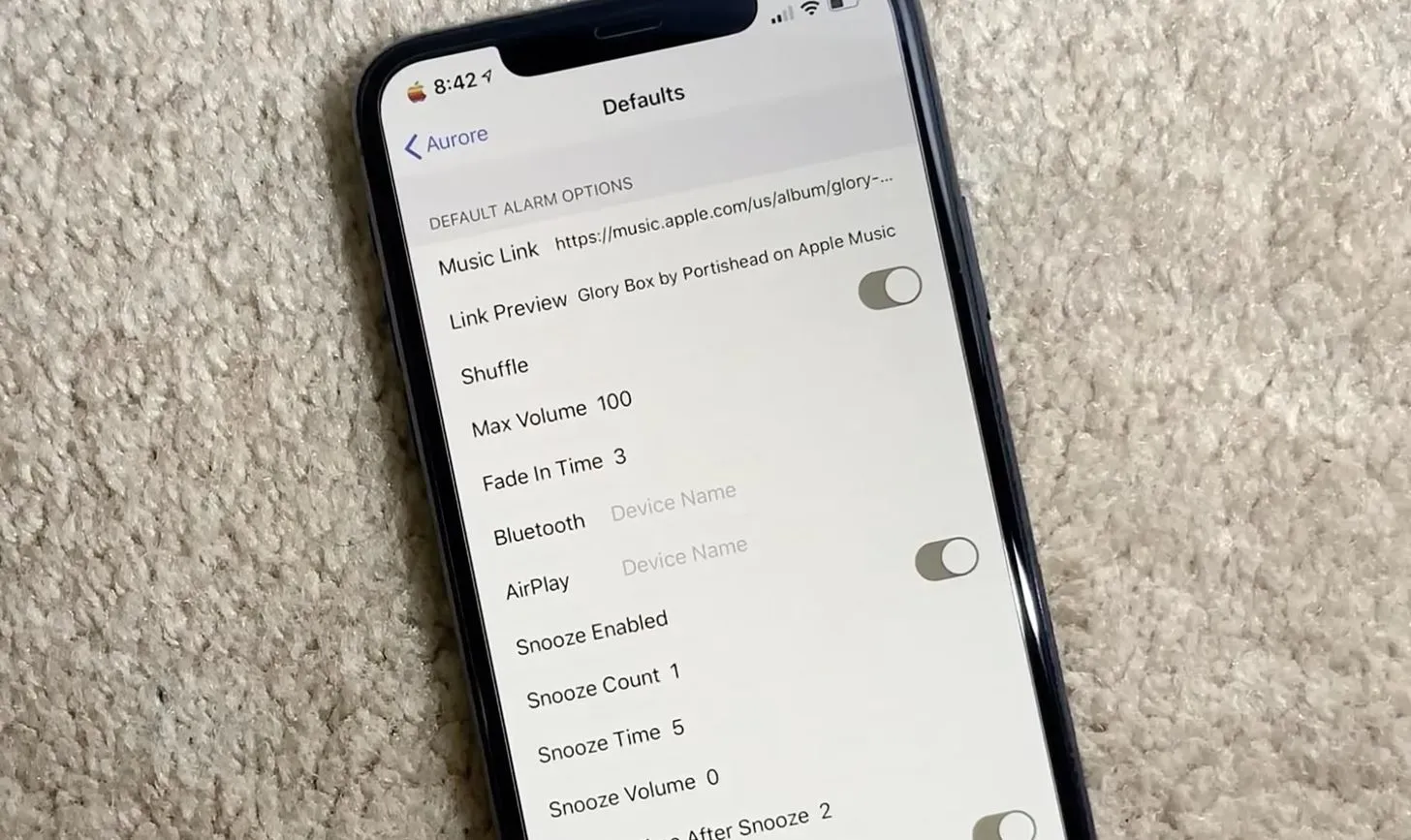
Le preferenze di Aurora includono il numero di ripetizioni, il tempo, il volume e altro. Immagine di iGeek Teach Tech/ YouTube
Imposta una sveglia con un snooze di 9 minuti
Se non hai effettuato il jailbreak o non vuoi effettuare il jailbreak, devi essere un po’ creativo. Una cosa che puoi provare è sincronizzare altri allarmi con un snooze di nove minuti. Diciamo che vuoi che l’intervallo di ripetizione sia di circa quattro o cinque minuti. Se vuoi che la sveglia inizi a suonare alle 6:00, imposta un’altra sveglia per le 6:04 e il gioco è fatto.
Quando posponi queste due sveglie premendo Snooze sulla schermata di blocco, uno dei pulsanti del volume o il pulsante laterale (il pulsante Home silenzia la sveglia), le successive sveglie che puoi posticipare suoneranno: 6:09, 6:13 , 6:18, 6:22, 6:27, 6:31 e così via.
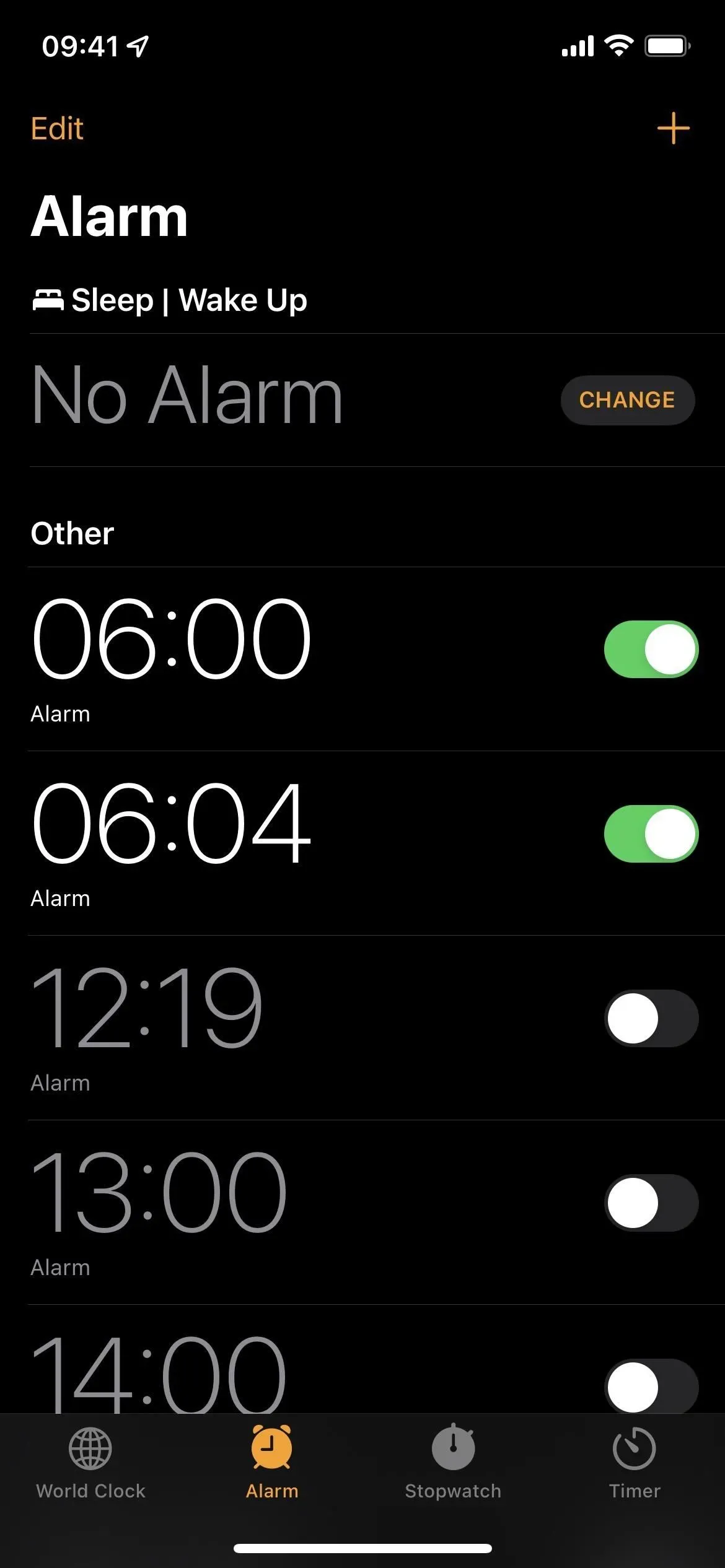
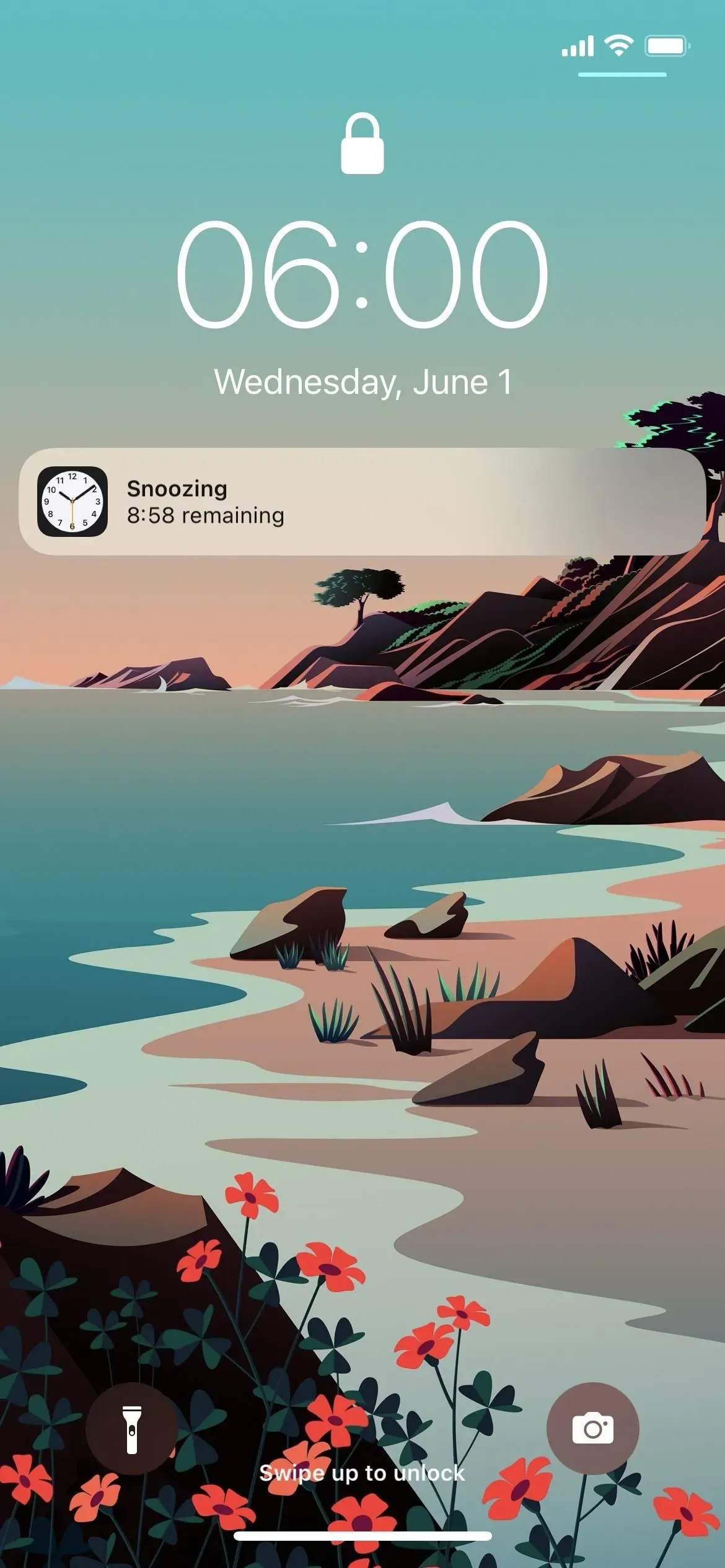
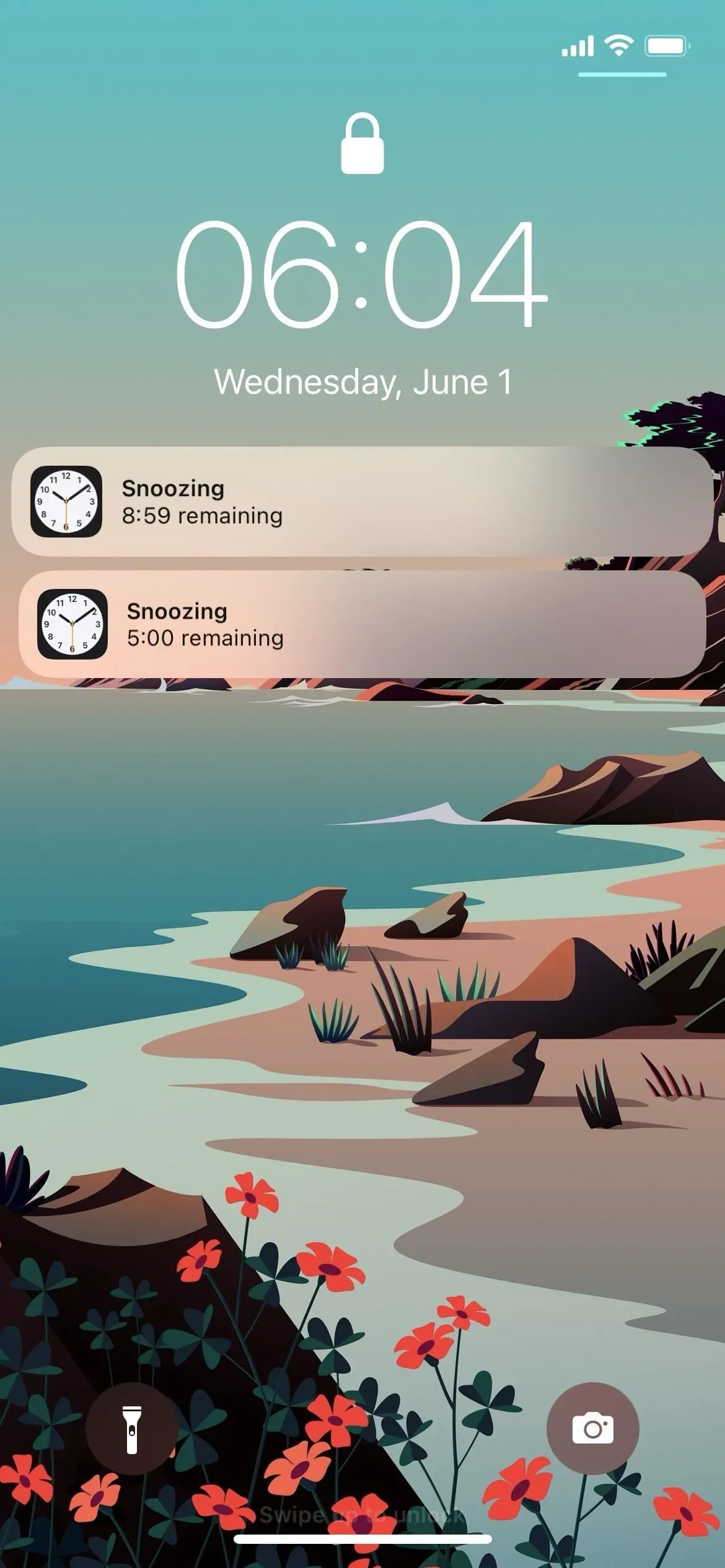
Ovviamente, funziona in un mondo ideale in cui premi il pulsante snooze subito dopo che la sveglia suona. Se aspetti un minuto o due, resetta tutto. Se questo è simile a quello che faresti, puoi provare l’opzione successiva.
Usa una sveglia invece di un snooze
Sebbene non sia possibile modificare il tempo di ripetizione predefinito nell’app Orologio per una sveglia, è possibile disattivare la ripetizione. Ma questo non ha alcun senso, giusto? Bene, disattivando la funzione snooze, puoi creare manualmente i tuoi pulsanti snooze come nuove sveglie.
Nella scheda Sveglia, aggiungi una nuova sveglia utilizzando il pulsante + o modifica la sveglia che desideri modificare. Assicurati che Snooze sia disabilitato nella schermata di modifica, quindi imposta tutti gli allarmi a intervalli di cinque minuti (o qualsiasi ora desideri).
Quando premi stop sulla schermata di blocco, uno dei pulsanti del volume o il pulsante laterale o il pulsante Home, in realtà è come premere snooze perché hai un altro allarme in coda per snooze.
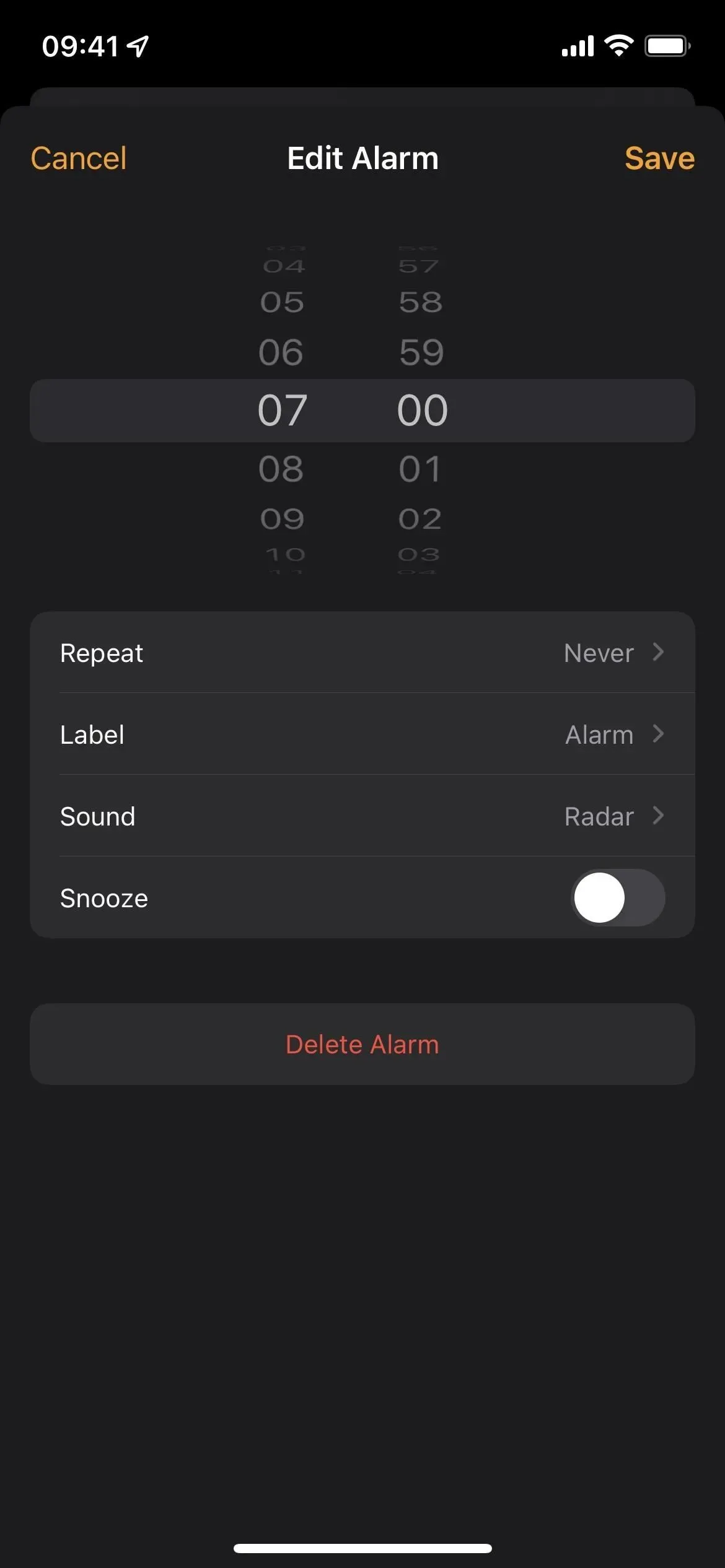
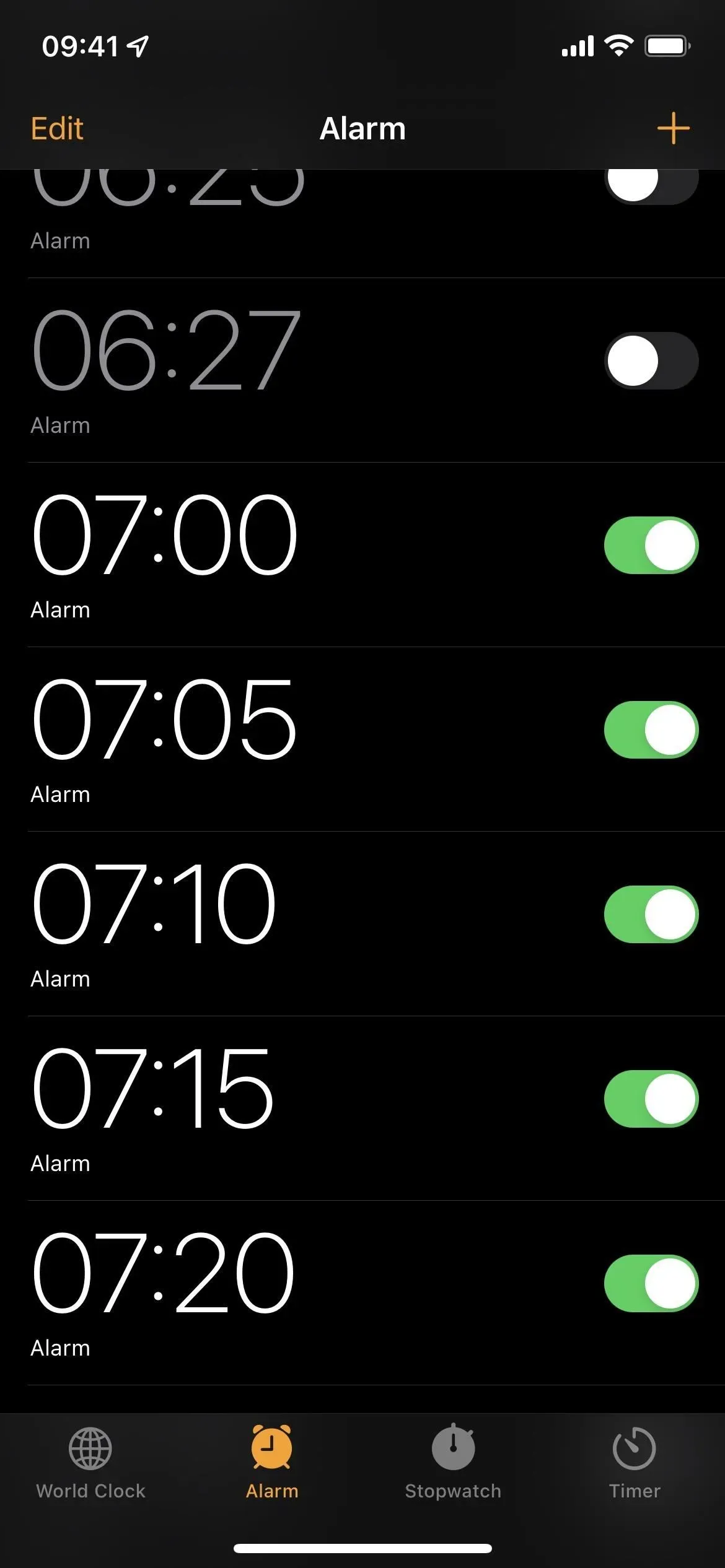
Renditi più facile svegliarti
Se tendi ad abbracciare il tuo iPhone al mattino e premi i pulsanti ogni volta che suona una sveglia per posticiparlo subito, non ti stai facendo alcun favore. Tieni l’iPhone più lontano della lunghezza del braccio per rendere più efficaci le sveglie e gli snooze. Pertanto, dovrai alzarti per fermare o posticipare la sveglia.
Facendo un ulteriore passo avanti, puoi abilitare gli avvisi flash LED che emetteranno luci intense sul tuo viso dal flash LED posteriore, che può svegliarti ancora di più. Vai su Impostazioni->Accessibilità->Udito->Audio/Video, quindi attiva l’interruttore per il LED lampeggiante per gli avvisi. Fornirà avvisi pop-up per qualcosa di più dei semplici allarmi, quindi puoi disabilitare “Flash on Silent” in modo da poter almeno impostare il tuo iPhone in modalità silenziosa e non ricevere avvisi flash quando non ne hai bisogno.
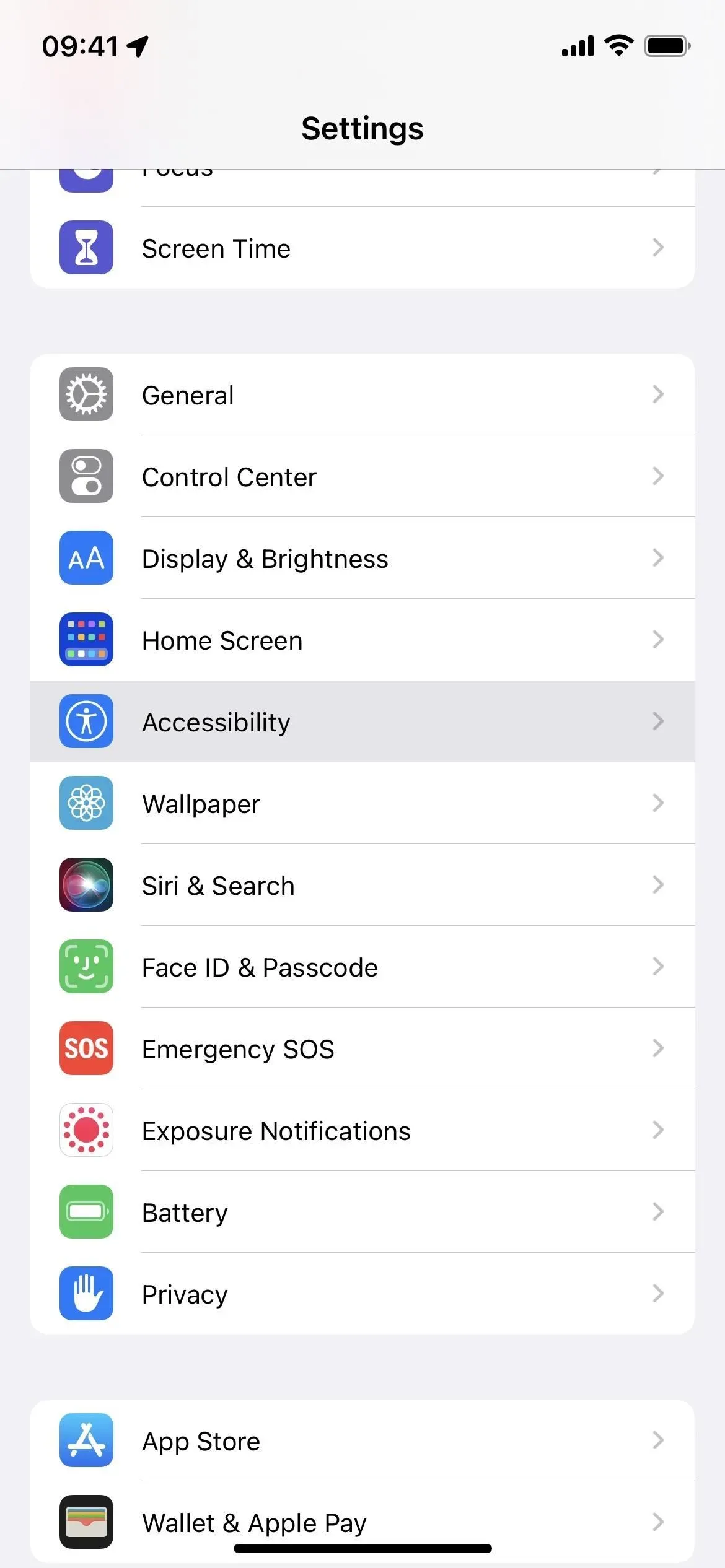
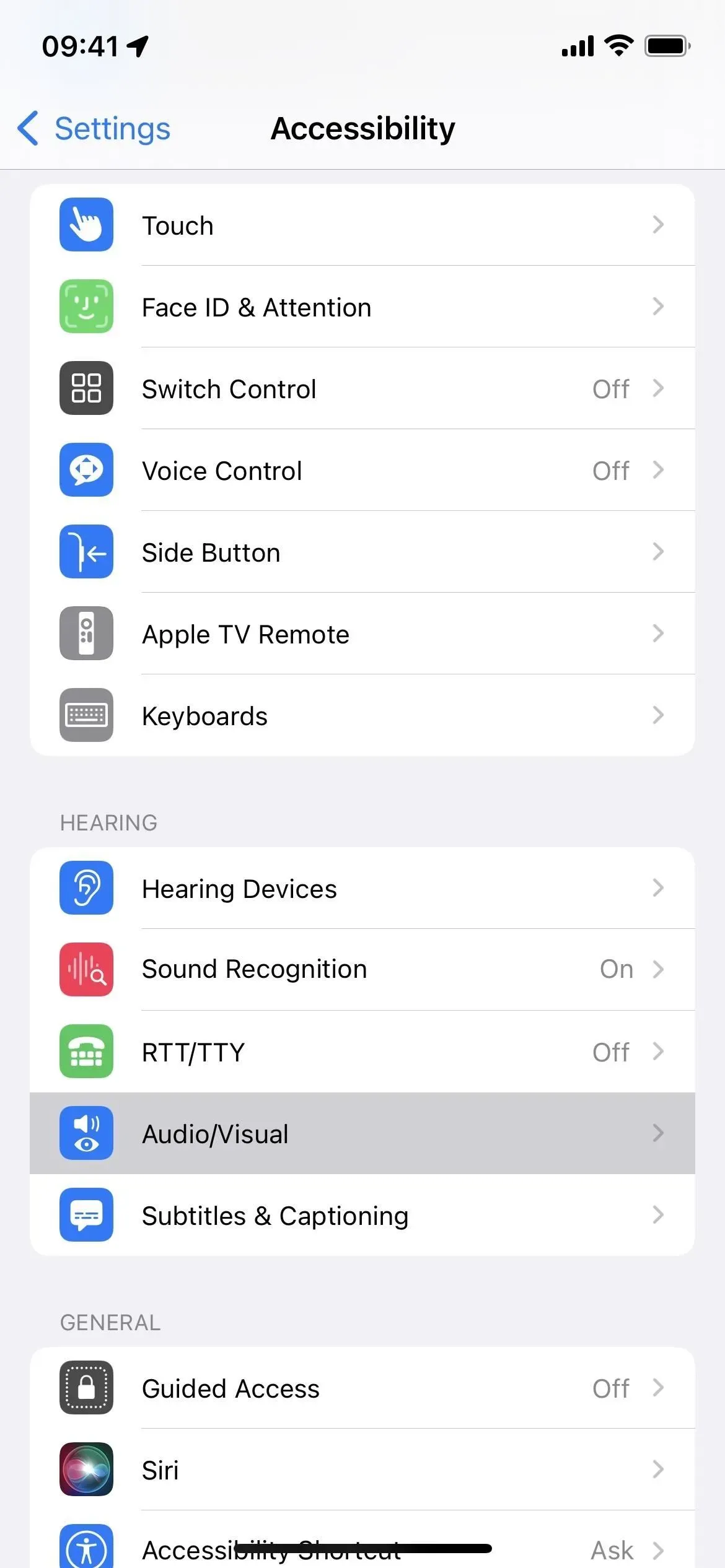
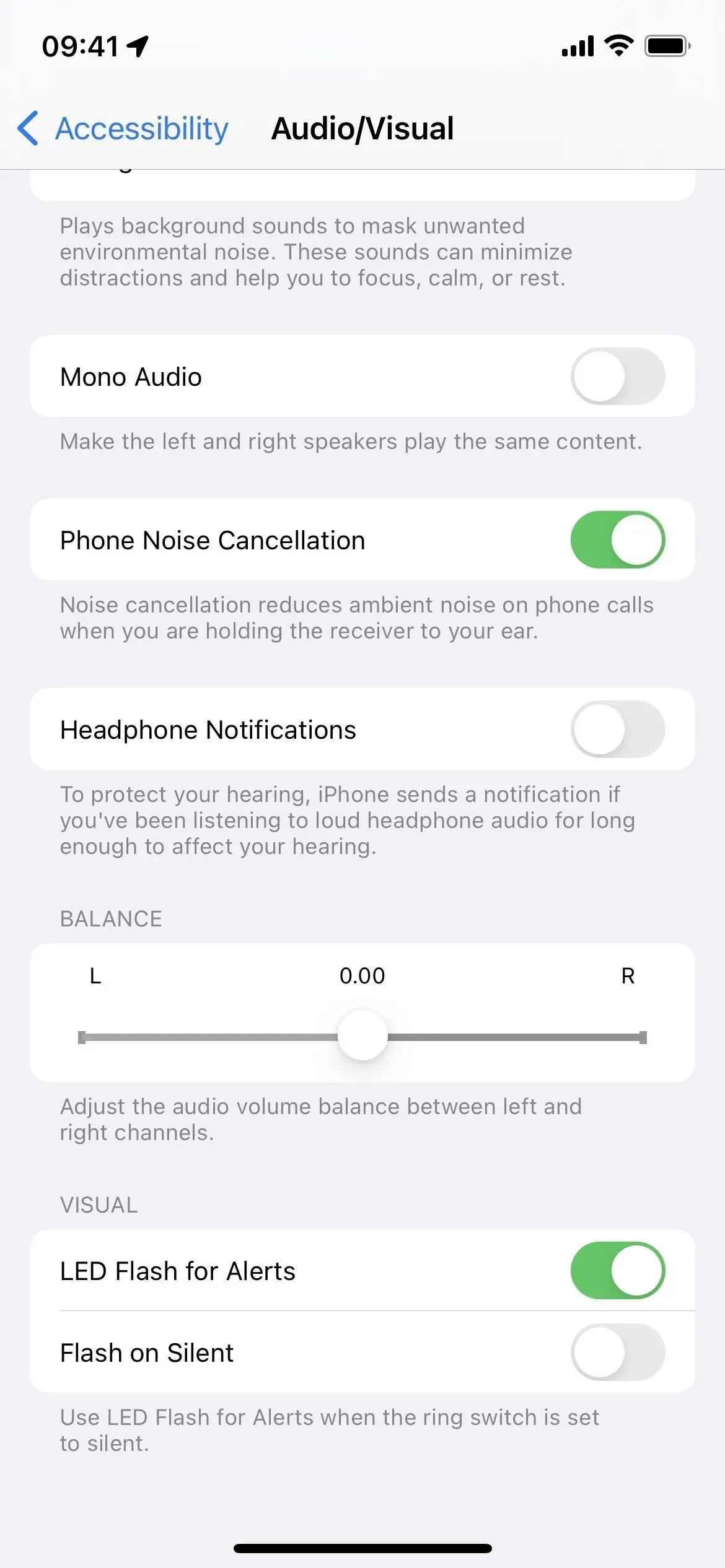
Imposta l’automazione
L’app Shortcuts ha un trigger di automazione Snooze per la sveglia dell’orologio e puoi usarlo per attivare un’azione o una serie di azioni ogni volta che posticipi una sveglia. Per rimanere in tema con questo articolo, impostiamo semplicemente un’automazione che crei e imposti una nuova sveglia ogni volta che posponi la sveglia principale. La durata tra il momento in cui posponi la sveglia e la nuova sveglia può essere qualsiasi cosa tu voglia.
Il modo più semplice per impostare l’automazione è selezionare Allarme come trigger e quindi impostarlo su Snooze. Puoi applicarlo a qualsiasi allarme o semplicemente sveglia o allarmi esistenti. Fare clic su Avanti.
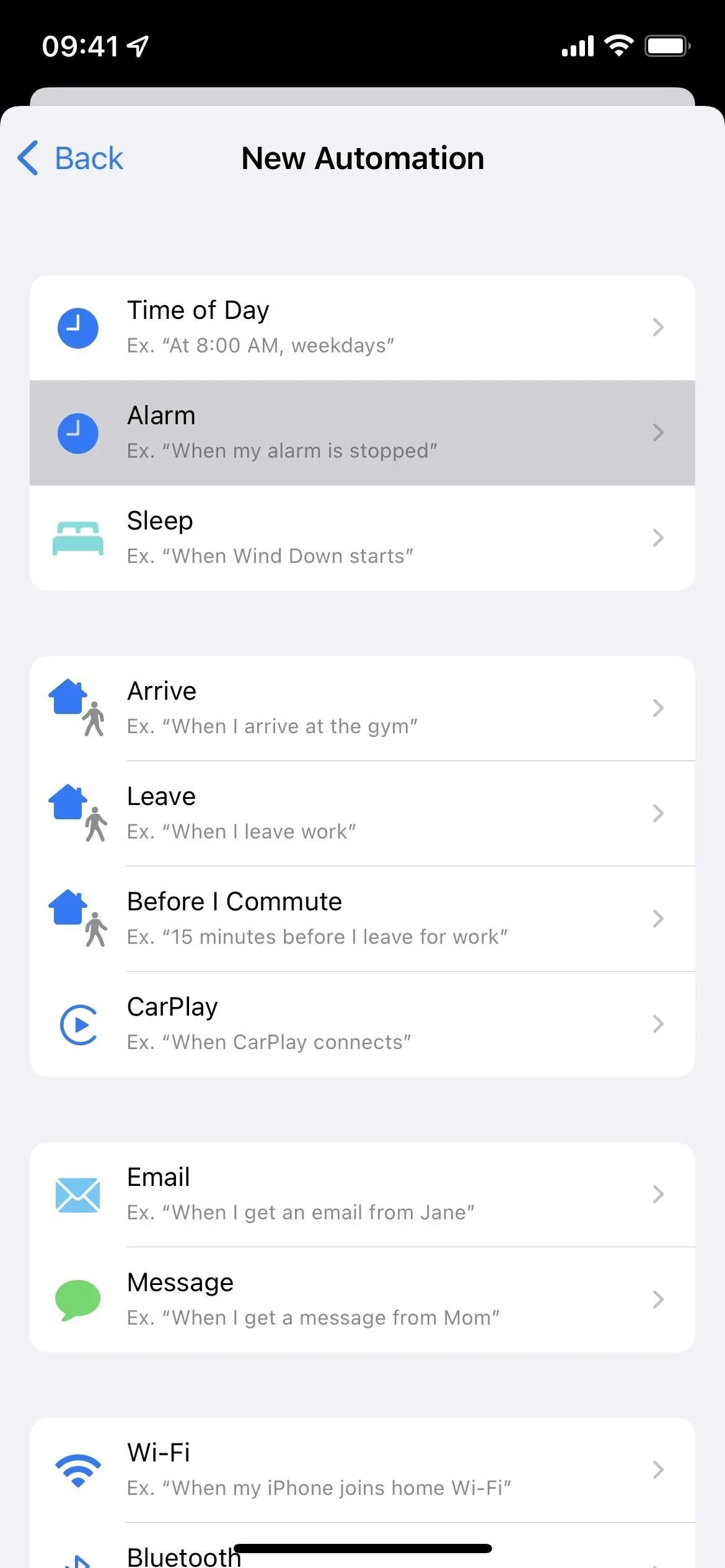
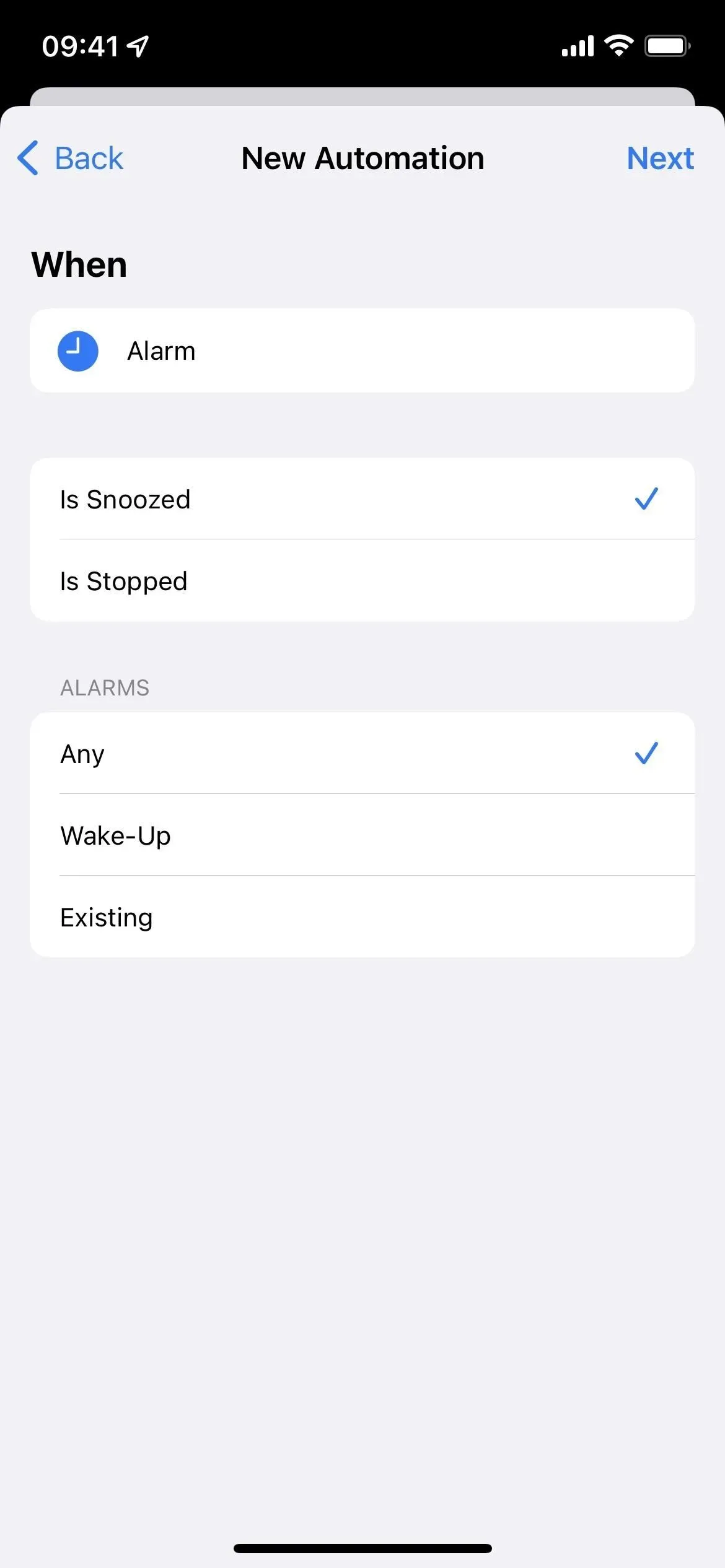
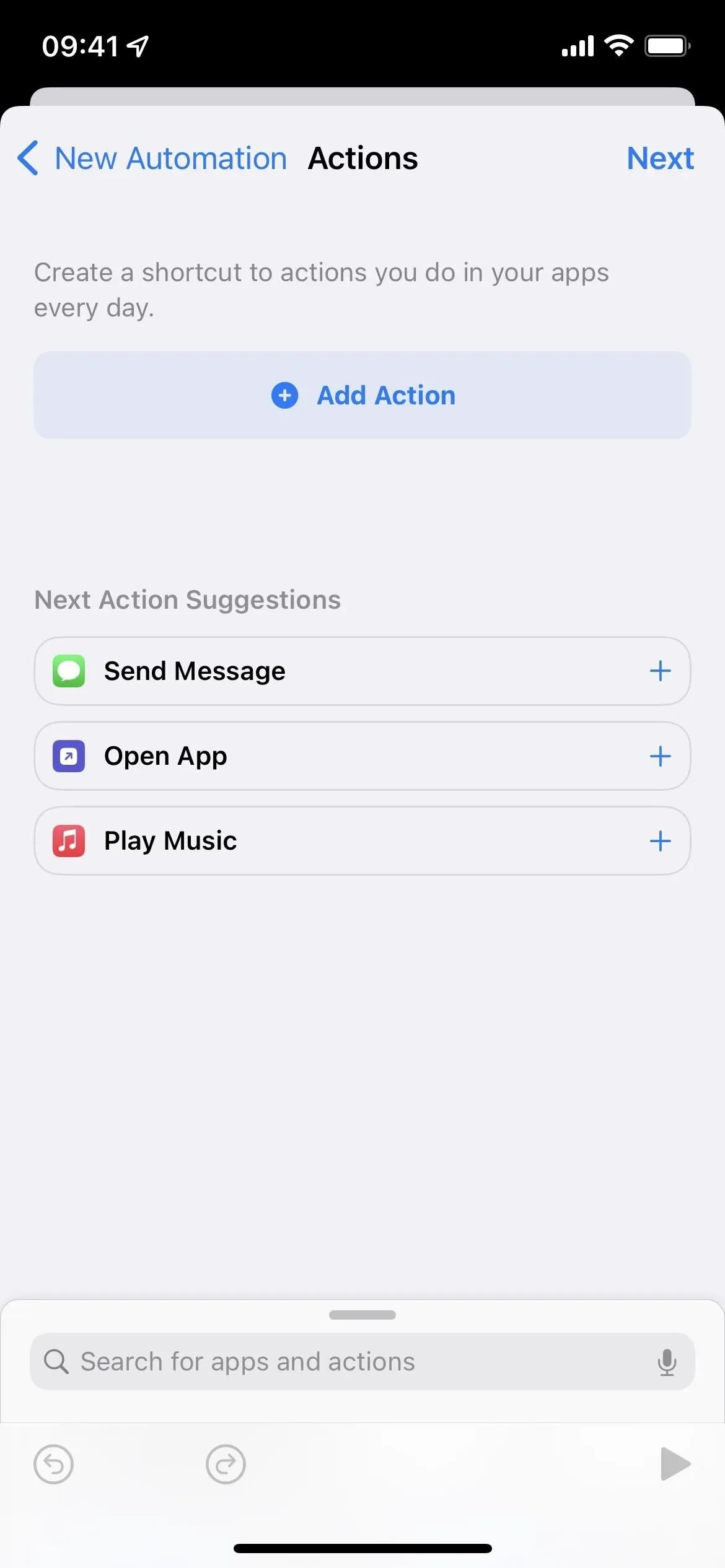
Ora aggiungi un’azione “Data” seguita da un’azione “Imposta data” e imposta quest’ultima per aggiungere la quantità di tempo che desideri, ad esempio quattro minuti. Quindi aggiungi un’azione “Crea allarme”, assicurati che utilizzi “Data regolata” come ora, assegna un nome se lo desideri e fai clic su “Avanti” per salvare.
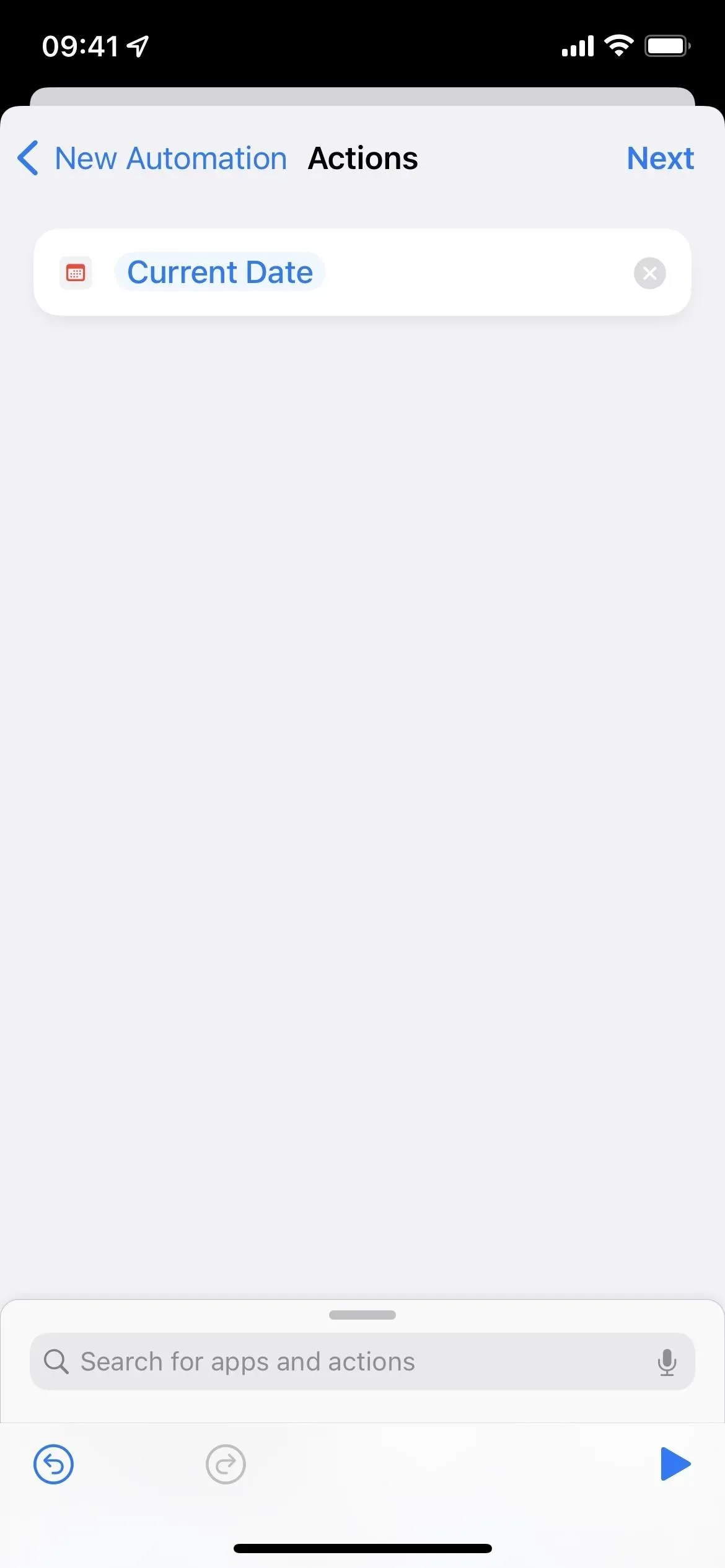
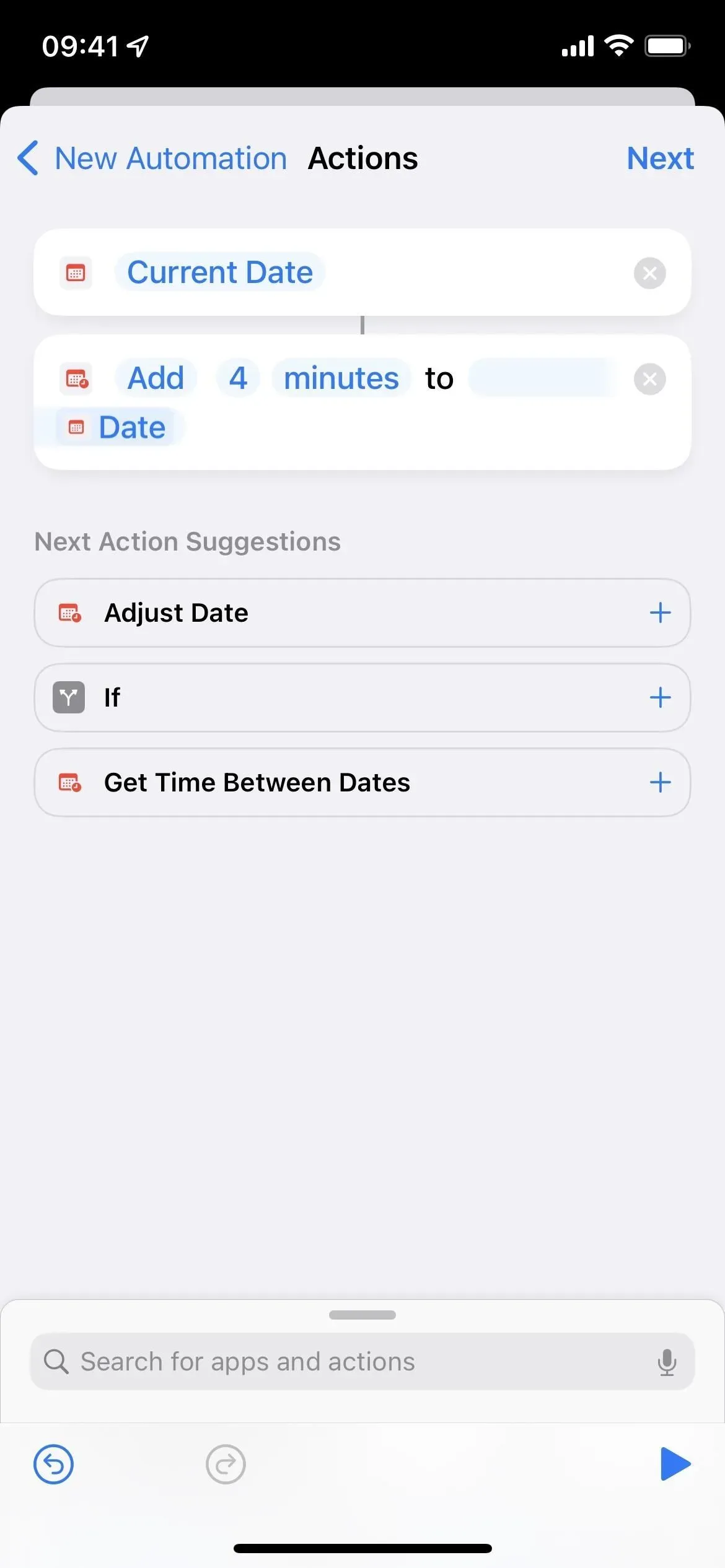
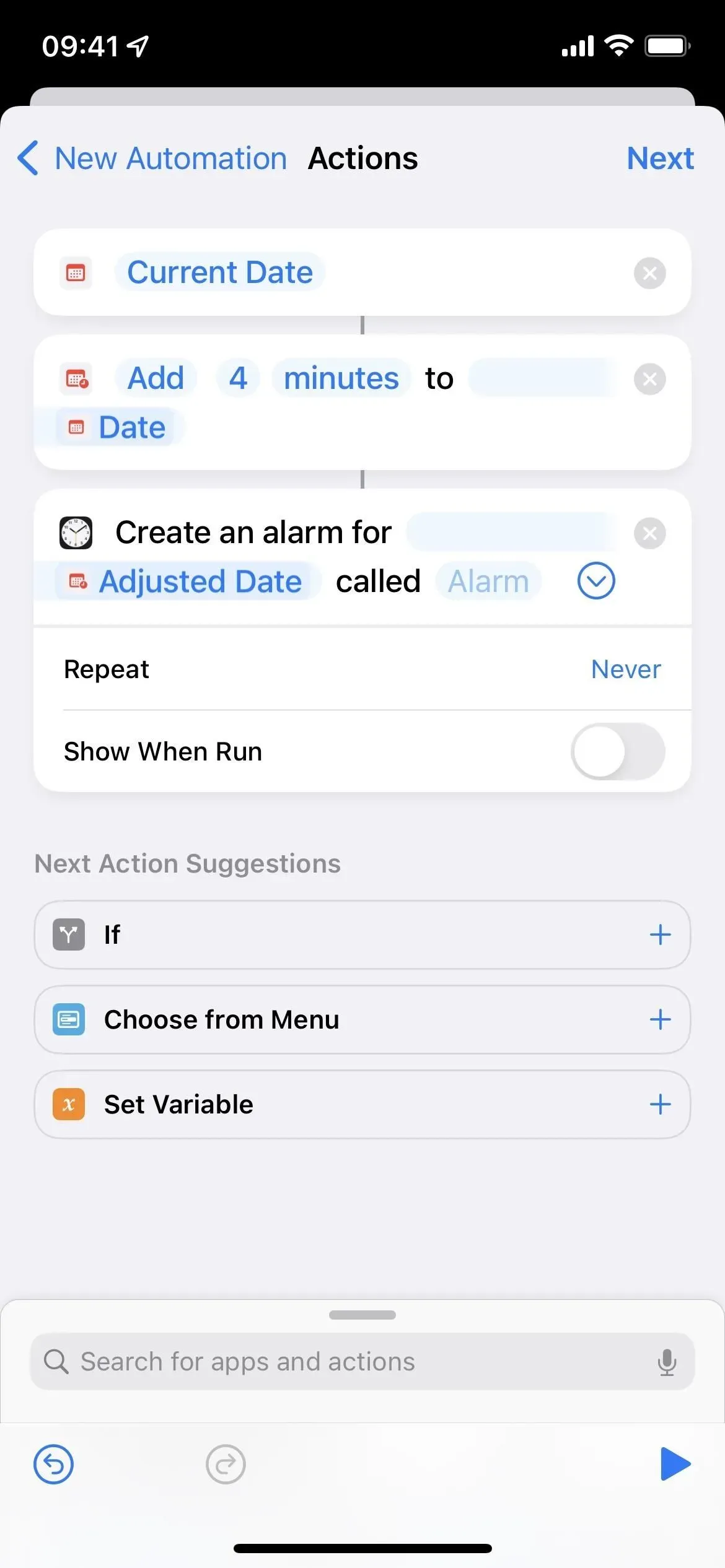
Disattiva “Chiedi prima del lancio” e conferma la tua scelta selezionando “Non chiedere” nel prompt. Fai clic su Fine e la tua automazione è pronta. Ogni volta che posponi una sveglia, verrà creata un’altra sveglia all’ora selezionata e questo continuerà fino a quando non smetterai di posticipare le sveglie.
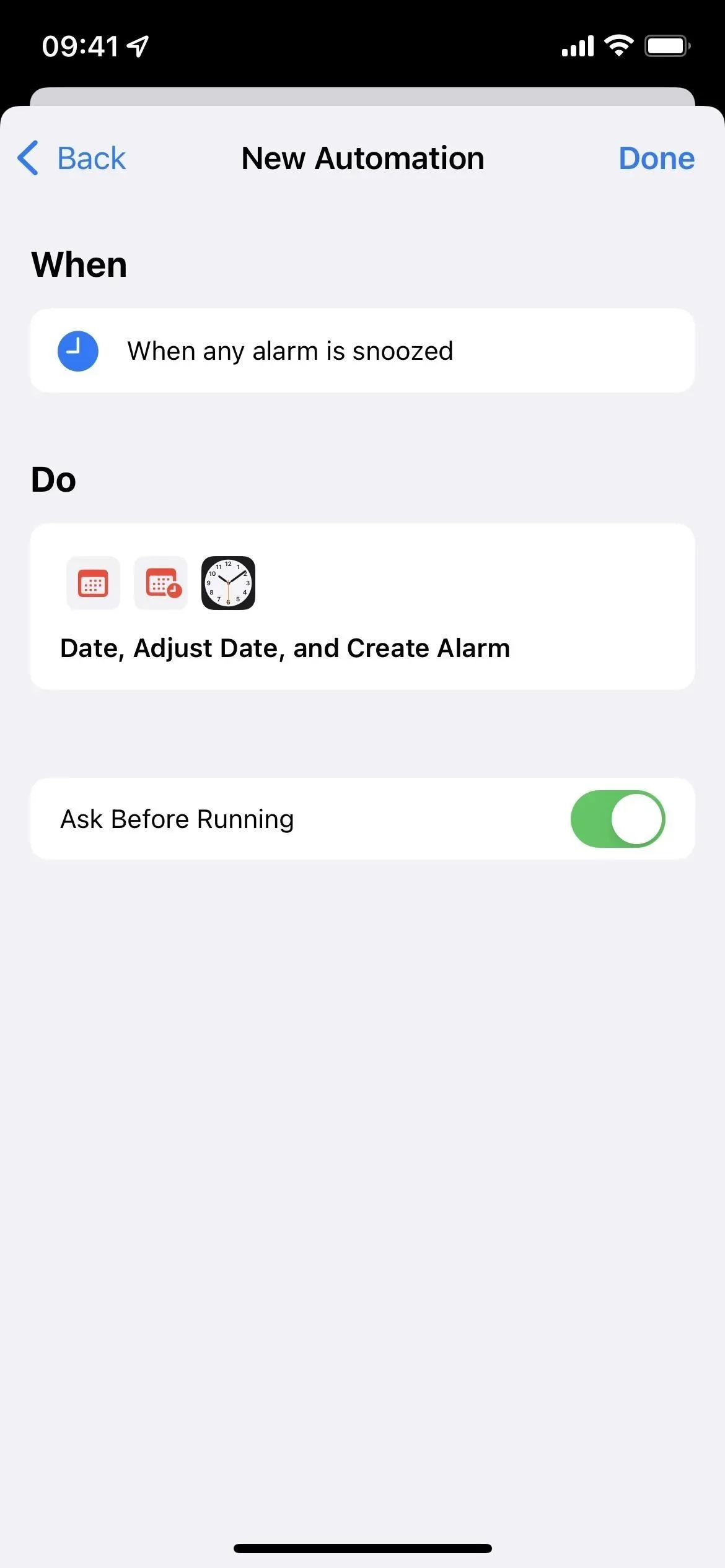
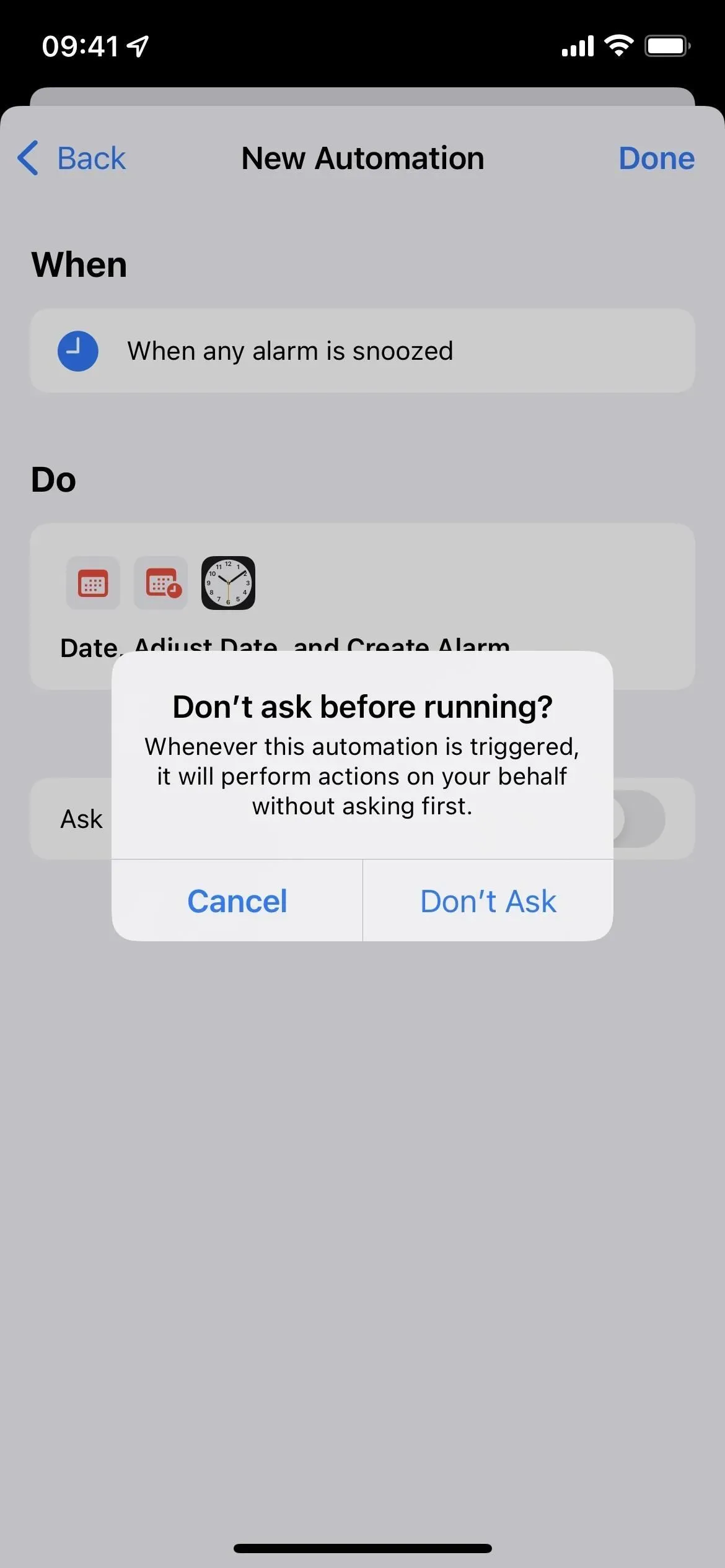
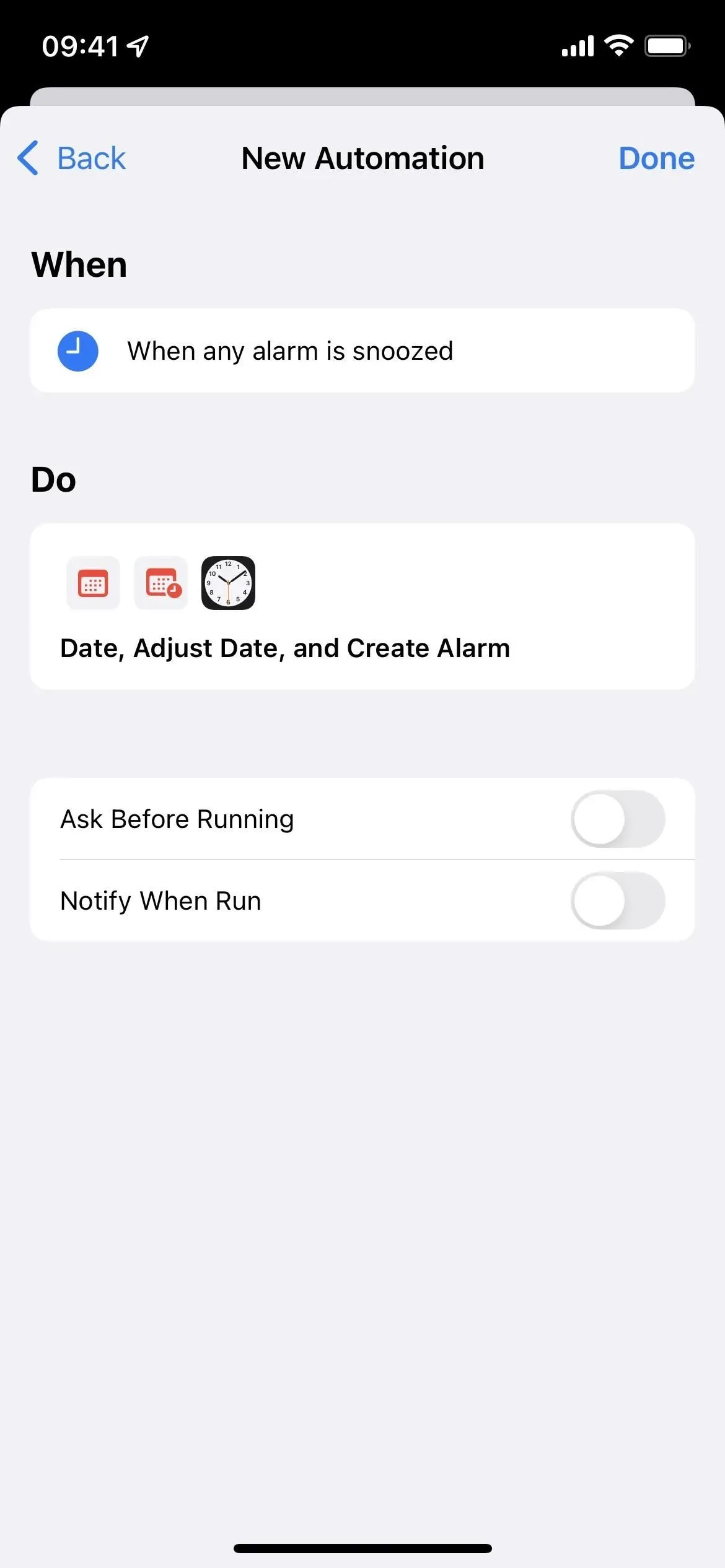
Tieni presente che questo può creare confusione nell’app Orologio, quindi potrebbe essere necessario ripulirla di tanto in tanto. Puoi provare ad aggiungere l’automazione per disattivare le sveglie che posponi in modo da sapere esattamente quanti minuti passano tra ogni suono della sveglia.
Basta usare un’altra app sveglia
Se nessuna delle precedenti suona bene, la cosa migliore che puoi fare è trovare un’altra app per la sveglia fino a quando un giorno Apple non aggiungerà snooz personalizzati alla sua app Orologio (non trattenere il respiro). Ho controllato tonnellate di app di sveglia gratuite sull’App Store iOS e tutte le opzioni seguenti ti consentono di personalizzare il tempo di ripetizione.
- Comodino : puoi impostare il tempo su 3, 5, 10, 15, 20, 25 o 30 minuti.
- Sveglia del ciclo di sonno : è possibile impostare la durata dello snooze su 1, 2, 3, 5, 7, 9, 10, 15 o 20 minuti. C’è anche un’opzione “Smart” che regola automaticamente il tempo di ripetizione.
- Sveglia per me – svegliati! : è possibile impostare la durata dello snooze da 1 a 60 minuti (con incrementi di un minuto).
- Smart Alarm Wake Up : è possibile impostare l’intervallo di ripetizione su 5, 10, 15, 20, 25, 30, 35, 40 o 45 minuti.
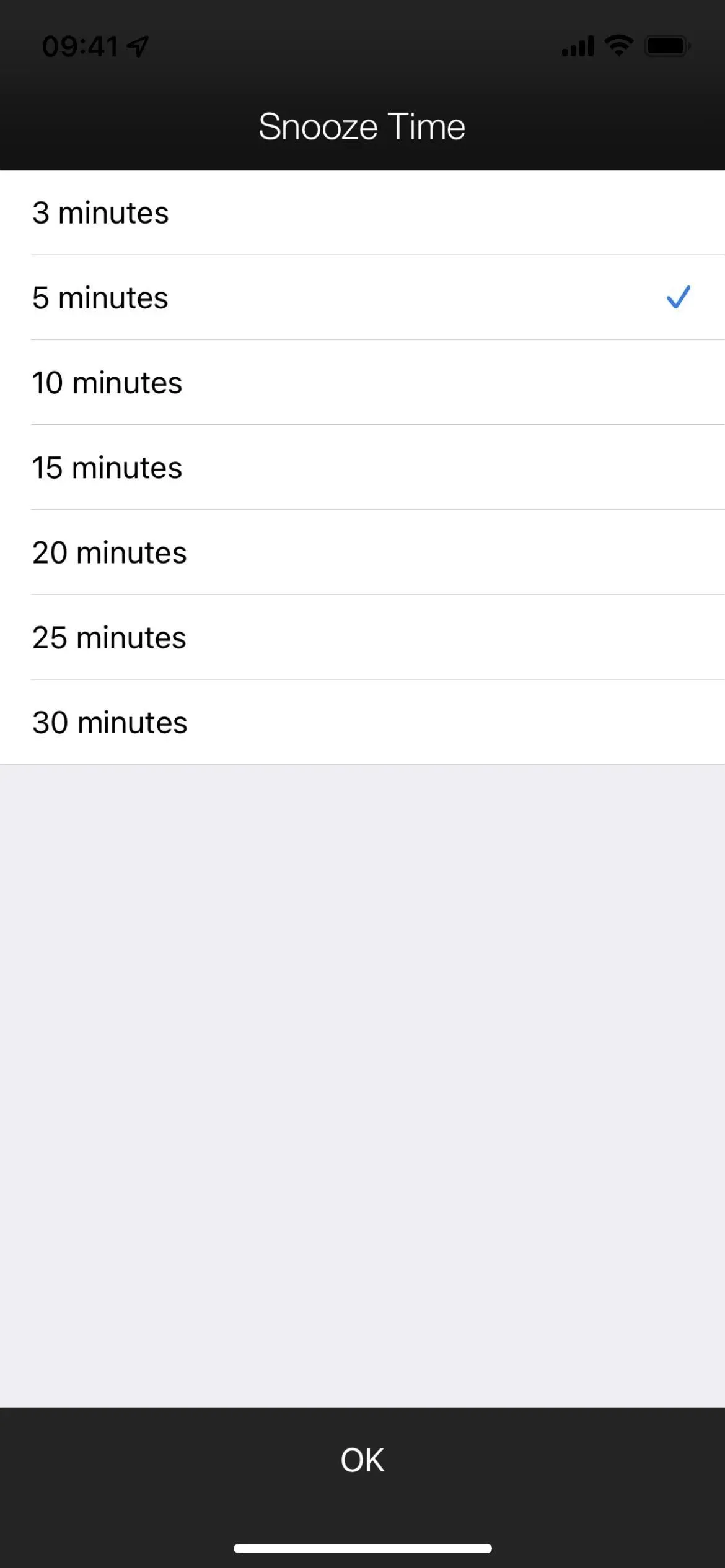
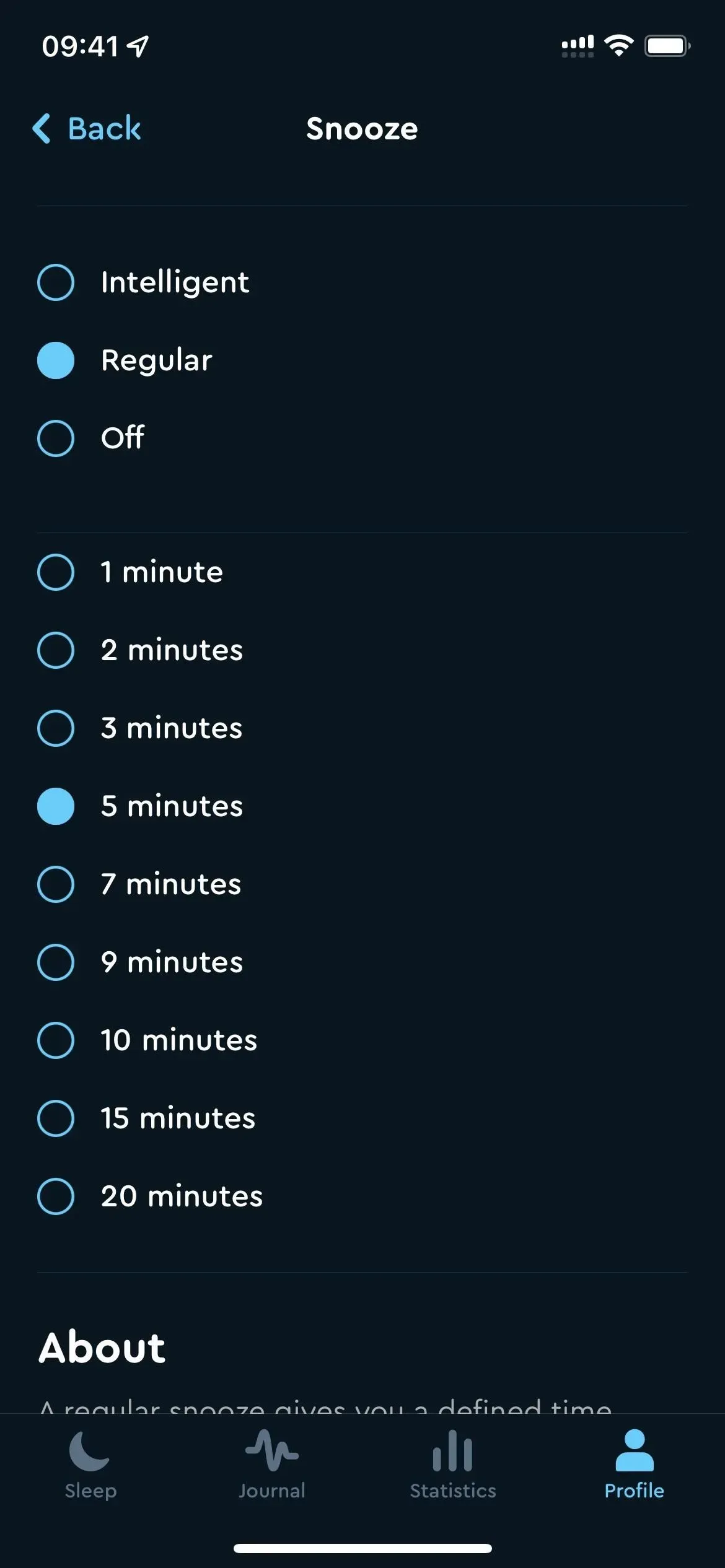
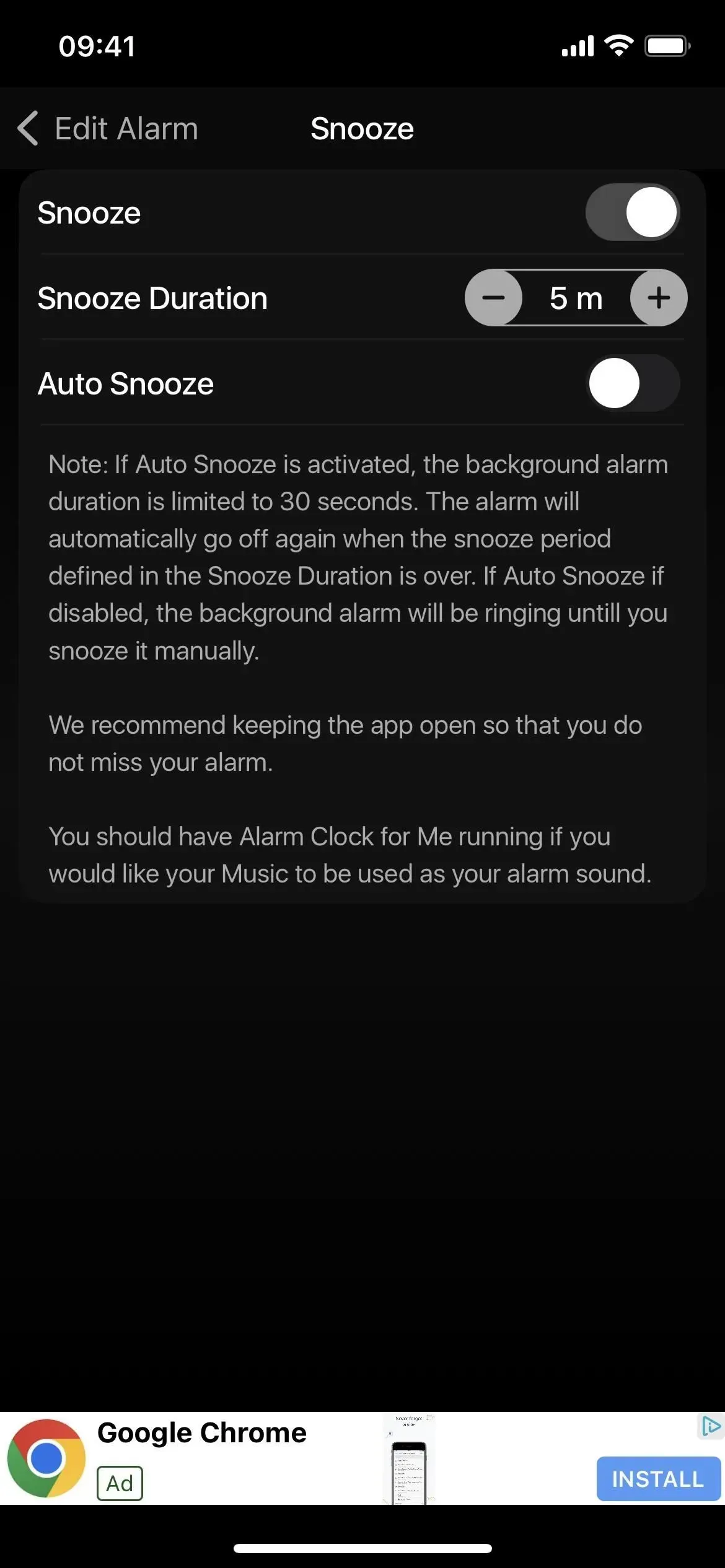
Comodino (a sinistra), “Sleep Cycle” (al centro) e “Alarm Clock for Me” (a destra).
- Allarme forte – PIÙ FORTE : È possibile impostare la durata della ripetizione a 2, 5, 9, 10, 15 o 30 minuti.
- Allarme – Sveglia gioiosa : è possibile impostare la durata dello snooze su 1, 3, 5, 10, 15, 20, 25, 30, 45 o 60 minuti.
- Sveglia HD : è possibile impostare l’intervallo di ripetizione da 1 a 20, 25, 30, 45 o 60 minuti.
- App Snooze Timer : è possibile impostare un timer snooze da 1 a 60 minuti (con incrementi di un minuto).
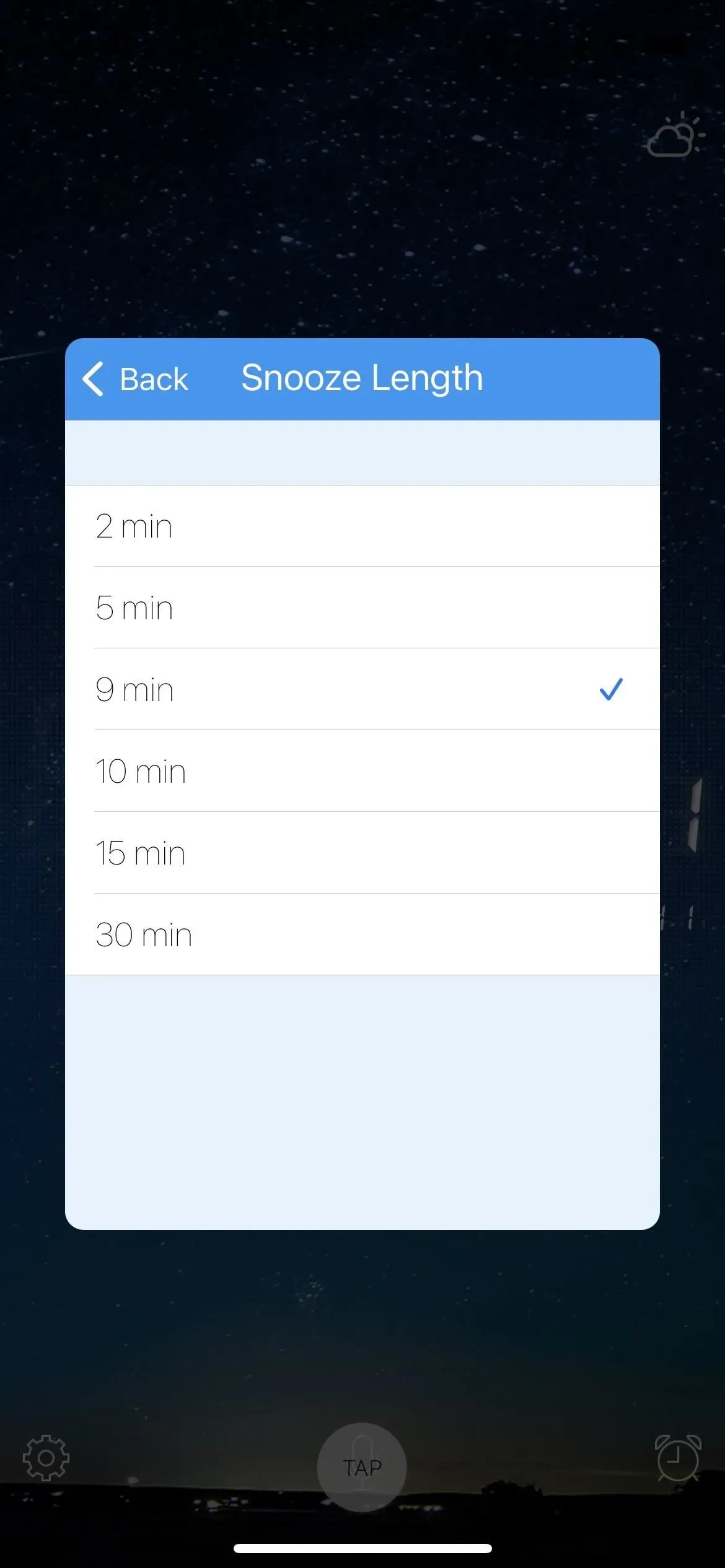
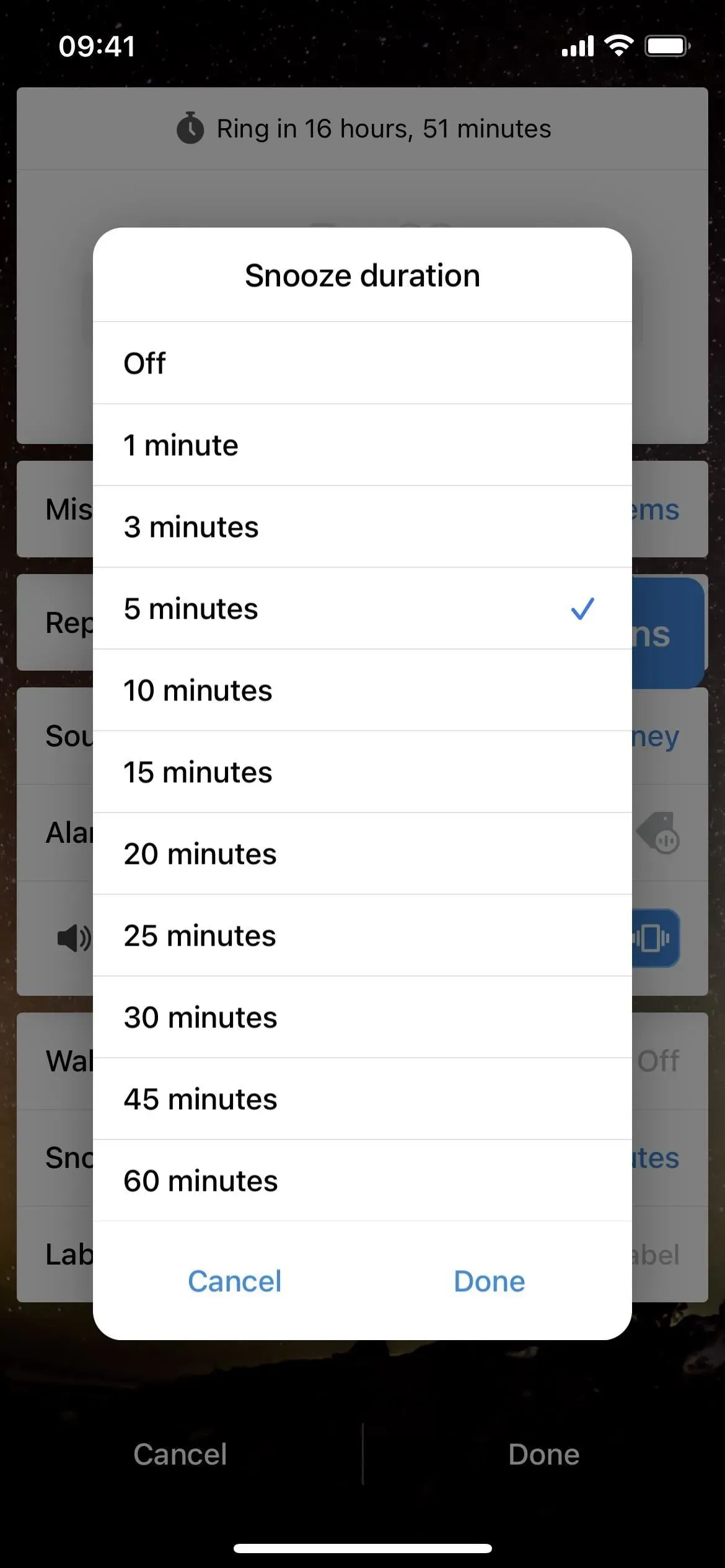
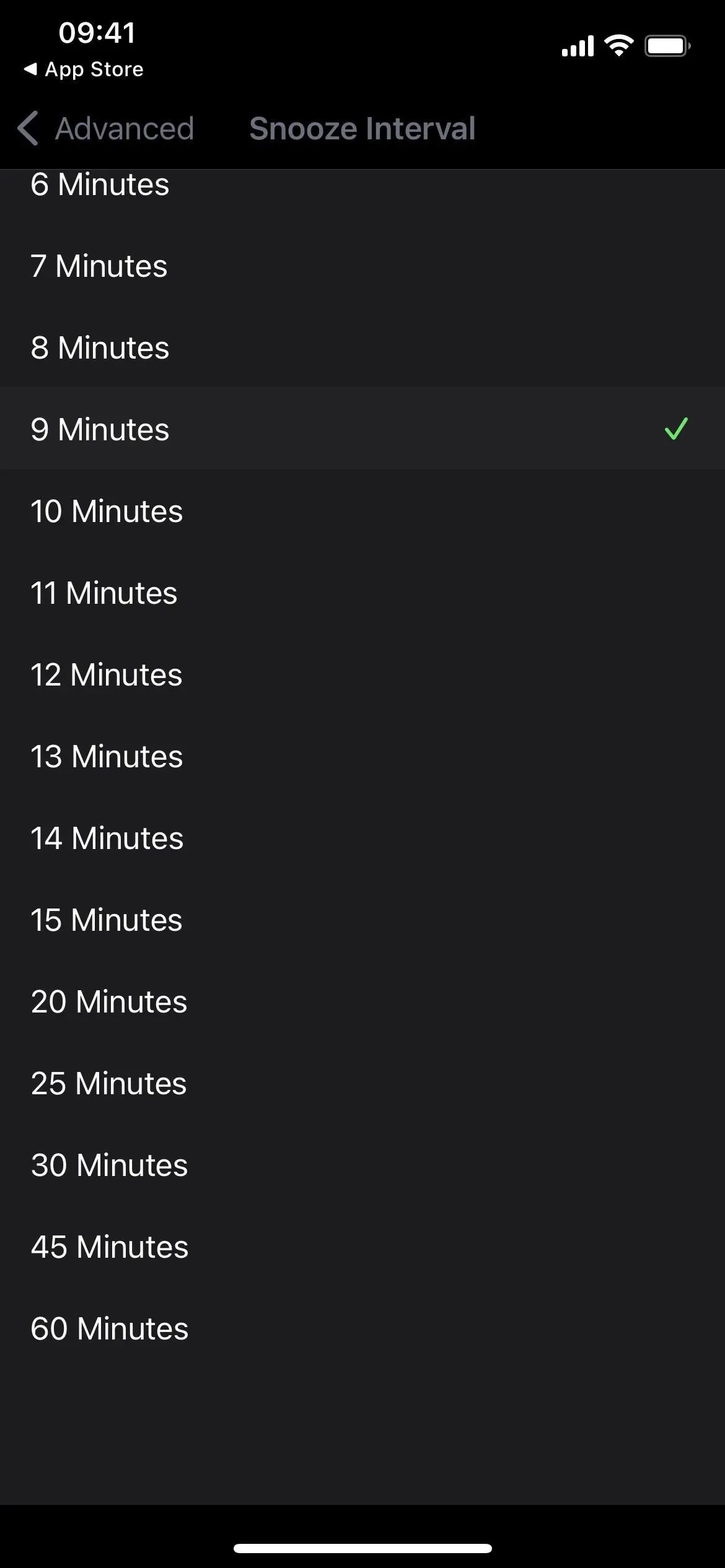
Sveglia ad alto volume (a sinistra), sveglia (al centro) e sveglia HD (a destra).
Queste sono solo alcune delle opzioni gratuite disponibili sull’App Store. Puoi sempre sfogliare quello che ti piace e poi controllarlo per vedere se ha le opzioni di personalizzazione snooze giuste per te. La cosa peggiore che puoi fare è disinstallare l’app e provare qualcos’altro.
Tuttavia, tieni presente che alcune (ma non tutte) di queste app per la sveglia potrebbero richiedere che lo schermo del tuo iPhone rimanga acceso di notte per ottenere le migliori prestazioni.



Lascia un commento